Ha a számítógép összeomlik, vagy vírust kapfertőzés, amely helyrehozhatatlanná teszi, a tiszta telepítés gondot okozhat, nem is beszélve az adatok visszaszerzéséről. Ha biztonsági másolatot készít számítógépeiről a Windows Home Serverre, akkor visszaállíthatja azokat az utolsó sikeres biztonsági másolathoz.
Megjegyzés: Ahhoz, hogy ez a folyamat működjön, ellenőriznie kell, hogy a visszaállítani kívánt számítógép Ethernet útján csatlakozik-e a hálózathoz. Ha vezeték nélkül csatlakoztatja, akkor nem fog működni.
Állítsa vissza a számítógépet a Windows Home Serverről
A visszaállítani kívánt számítógépen ugorjon aA Windows Home Server otthoni számítógép Helyezze vissza a lemezt, és indítsa el róla. Ha még nem készítettél egyet, akkor ezeket az utasításokat követve egyszerűen elkészítheted. Az alábbiakban felsoroltuk a visszaállító lemez linkjét is.

Indítsa el a CD-ről, majd válassza ki, ha a számítógép rendelkezik-e 512 MB-os, vagy RAM-mal vagy annál több.

A lemez inicializálja ...
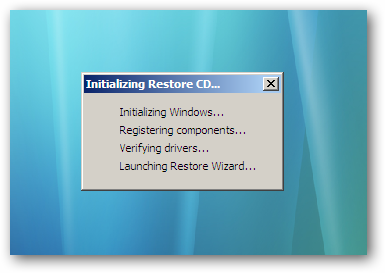
Ezután válassza ki a nyelv és a billentyűzet beállításait.
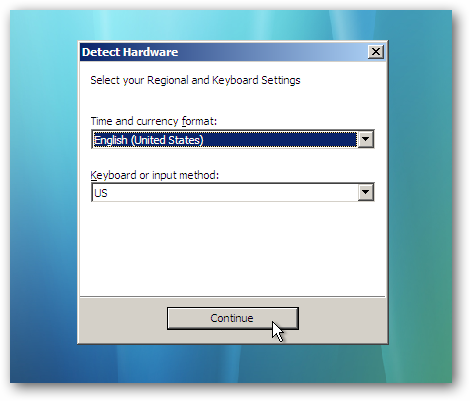
Remélhetőleg, ha minden rendben megy, akkor felismeri a hálózati kártyát, és folytathatja. Ha azonban ez nem tetszik a példánkban, kattintson a Részletek mutatása gombra.
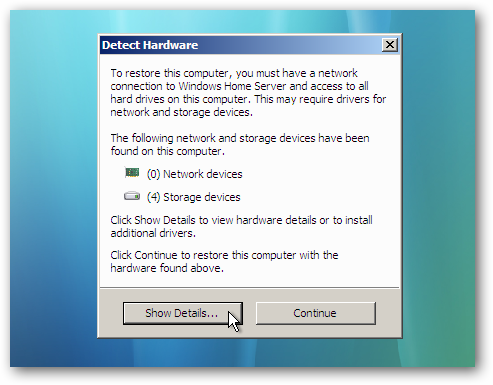
A Hardver észlelése képernyőn kattintson az Illesztőprogramok telepítése gombra.
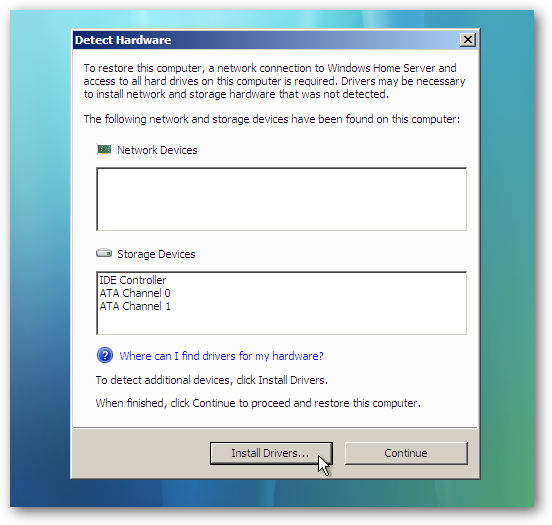
Most szüksége lesz egy USB flash meghajtóra, a megfelelő illesztőprogramokkal együtt. Flash-meghajtónak vagy hajlékonylemeznek kell lennie (ha véletlenül még mindig van ilyen) mert nem tudja kivenni a visszaállítási CD-t.

Ha meg akarja győződni arról, hogy helyes-eillesztőprogramok az USB flash meghajtón, nyissa meg a Windows Home Server konzolt a hálózat másik számítógépén. A Számítógépek és biztonsági mentés szakaszban kattintson a jobb gombbal a visszaállítani kívánt számítógépre, és válassza a Biztonsági másolat megtekintése lehetőséget.

Válassza ki a biztonsági mentést, amelyből visszaállítani szeretné, és kattintson a Nyisd ki gomb be a Fájlok visszaállítása vagy megtekintése szakasz.

Most húzza az elnevezett mappa teljes tartalmát A Windows Home Server illesztőprogramjai a visszaállításhoz az USB flash meghajtóra.

Helyezze vissza a készülékhez, amelyet megpróbál visszaállítani, helyezze be az USB flash meghajtót a megfelelő illesztőprogramokkal, majd kattintson a Beolvasás gombra.

Várjon néhány percet, amíg az illesztőprogramok megtalálódnak, majd kattintson az OK, majd a Folytatás gombra.

A számítógép visszaállítása varázsló elindul ...
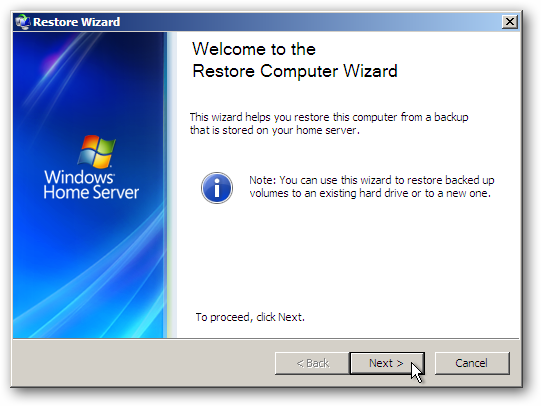
Írja be otthoni szerver jelszavát, majd kattintson a Tovább gombra.

Válassza ki a visszaállítani kívánt számítógépet. Ha alapértelmezés szerint nincs kiválasztva, akkor húzza ki a legördülő listából Egy másik számítógép. Győződjön meg arról, hogy a megfelelő gépet választotta.

Most válassza ki a visszaállítani kívánt biztonsági másolatot. Ebben a példában csak egy van, de valószínű, hogy több is lesz.
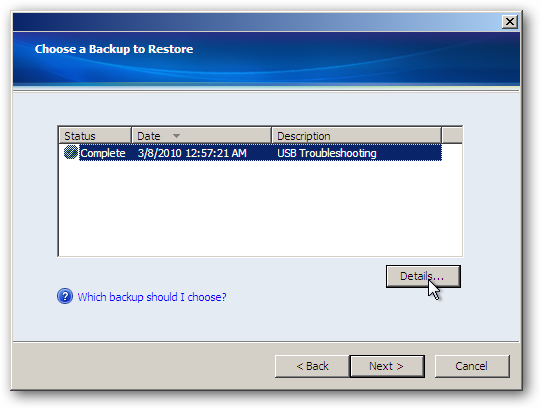
Ha több biztonsági mentés közül választhat, érdemes megnézni a részleteket.

Most kiválaszthatja a lemezt a biztonsági mentésből és aállítsa vissza a rendeltetési kötetre. Lehet, hogy inicializálnia kell a lemezt, meg kell változtatnia a meghajtó betűjét vagy más lemezkezelési feladatokat, ha igen, akkor kattintson a Run Disk Manger elemre.

Például meg akarjuk változtatni a célmeghajtó betűjét (C :) -re.


A céllemez összes módosításának elvégzése után folytathatja a visszaállítási folyamatot.

Ha minden jól néz ki, erősítse meg a visszaállítás konfigurációját. Ha ezen a ponton módosítania kell, akkor is visszatérhet és elvégezheti azokat.
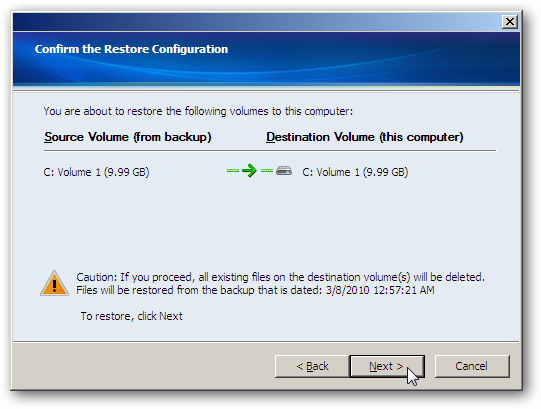
A Windows Home Server mostantól visszaállítja a meghajtót. A szükséges idő a visszaállítandó adatok mennyiségétől, a hálózati kapcsolat sebességétől és a hardvertől függ.

Értesítést kap, ha a visszaállítás sikeresteljessé. Kattintson a Befejezés gombra, és a számítógép újraindul és helyreáll, és megfelelően működnie kell. Az összes frissítés, program és fájl visszatér, amelyet az utolsó sikeres biztonsági másolathoz mentettek. Bármi, amit a biztonsági mentés után telepített, megszűnik. Ha a számítógépeit minden este biztonsági mentésre állítja, remélhetőleg ez nem lesz nagy probléma.

Következtetés
Biztonsági másolat készítése a hálózaton lévő számítógépekrőlA Windows Home Server értékes eszköz a biztonsági mentési stratégiában. Előfordulhat, hogy csak néhány fájlt kell visszaállítania, és megbeszéljük, hogyan állíthatjuk elő őket a WHS biztonsági másolataiból, és ez nagyon jól működik. Ha ez elképzelhetetlen, és vissza kell állítania a teljes számítógépet, a WHS ezt is megkönnyíti.
Töltse le a Windows Home Server otthoni számítógép-visszaállítási CD-t







